Bash es el shell de línea de comandos predeterminado en la mayoría de las distribuciones de Linux, desde Ubuntu y Debian hasta Red Hat y Fedora. Bash también es el shell predeterminado incluido con macOS, y puede instalar un entorno de bash basado en Linux en Windows 10.
El shell bash tiene una variedad de atajos de teclado que puede usar. Estos funcionarán en bash en cualquier sistema operativo. Es posible que algunos de estos no funcionen si accede a bash de forma remota a través de una sesión SSH o telnet, dependiendo de cómo asignó sus claves.
Trabajando con procesos
Utilice los siguientes atajos para administrar los procesos en ejecución.
- Ctrl + C: interrumpe (mata) el proceso de primer plano que se ejecuta en la terminal. Esto envía el SIGINT señal al proceso, que técnicamente es solo una solicitud; la mayoría de los procesos lo cumplirán, pero algunos pueden ignorarlo.
- Ctrl + Z: Suspende el proceso de primer plano que se ejecuta en bash. Esto envía la señal SIGTSTP al proceso. Para traer el proceso de nuevo a primer plano más tarde, use el
fg process_namepedido. - Ctrl + D: Cierra el shell bash. Esto envía un marcador EOF (fin de archivo) a bash, y bash termina cuando recibe este marcador. Esto es similar a ejecutar el
exitpedido.
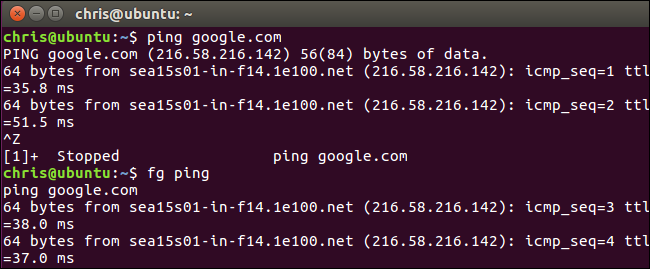
Controla la pantalla
Los siguientes atajos le permiten controlar lo que aparece en la pantalla.
- Ctrl + L: Limpia la pantalla. Esto es similar a ejecutar el comando «borrar».
- Ctrl + S: Detiene todas las salidas en la pantalla. Esto es especialmente útil cuando se ejecutan comandos con una salida larga y detallada, pero no desea detener el comando en sí con Ctrl + C.
- Ctrl + Q: Reanuda la salida a la pantalla después de detenerla con Ctrl + S.
Mover cursor
Utilice los siguientes atajos para mover rápidamente el cursor a la línea actual cuando ingrese un comando.
- Ctrl + A Dónde bienvenida: Vaya al principio de la línea.
- Ctrl + E Dónde Terminar: Vaya al final de la línea.
- Alt + B: Vaya a la izquierda (atrás) una palabra.
- Ctrl + B: Ir a la izquierda (regresar) un carácter.
- Alt + F: Ir a la derecha (avanzar) una palabra.
- Ctrl + F: Ir a la derecha (adelante) un carácter.
- Ctrl + XX: Moverse entre el inicio de la línea y la posición actual del cursor. Esto le permite presionar Ctrl + XX para regresar al inicio de la línea, editar algo y luego presionar Ctrl + XX para regresar a la posición original del cursor. Para usar este atajo, mantenga presionada la tecla Ctrl y presione la tecla X dos veces.
Eliminación de texto
Utilice los siguientes atajos para eliminar caracteres rápidamente:
- Ctrl + D Dónde Borrar: Elimina el carácter debajo del cursor.
- Alt + D: Elimina todos los caracteres después del cursor en la línea actual.
- Ctrl + H Dónde Retroceso: Elimina el carácter antes del cursor.
Corregir errores tipográficos
Estos atajos le permiten corregir errores tipográficos y deshacer las pulsaciones de teclas.
- Alt + T: Intercambia la palabra actual con la palabra anterior.
- Ctrl + T: Intercambia los dos últimos caracteres antes del cursor. Puede usarlo para corregir rápidamente errores tipográficos cuando escribe dos caracteres en el orden incorrecto.
- Ctrl + _: cancela la última pulsación de tecla. Puede repetir esta operación para deshacer más de una vez.
Cortar y pegar
Bash incluye algunas funciones básicas de copiar y pegar.
- Ctrl + W: Corta la palabra antes del cursor, agrégala al portapapeles.
- Ctrl + K: Corta la parte de la línea después del cursor, agrégala al portapapeles.
- Ctrl + U: Corta la parte de la línea antes del cursor y la agrega al portapapeles.
- Ctrl + Y: Pega lo último que cortaste en el portapapeles. La y aquí significa «idiota».
Letras mayúsculas
El shell bash puede convertir rápidamente caracteres a mayúsculas o minúsculas:
- Alt + U: Ponga en mayúscula cada carácter del cursor al final de la palabra actual, convirtiendo los caracteres a mayúsculas.
- Alt + L: Elimina las letras mayúsculas de cada carácter del cursor al final de la palabra actual, convirtiendo los caracteres a minúsculas.
- Alt + C: Ponga en mayúscula el carácter debajo del cursor. Su cursor se moverá al final de la palabra actual.
Finalización de tabulación
La finalización de tabulación es una función de bash muy útil. Cuando ingrese un archivo, directorio o nombre de comando, presione Tab y bash terminará automáticamente lo que escriba, si es posible. De lo contrario, bash le mostrará diferentes coincidencias posibles y puede seguir escribiendo y presionar Tab para terminar de escribir.
- Lengua: Complete automáticamente el archivo, directorio o comando que ingrese.
Por ejemplo, si tiene un archivo llamado really_long_filename en / home / chris / y es el único nombre de archivo que comienza con «r» en ese directorio, puede escribir / home / chris / r, presionar Tab y bash llenará automáticamente / home / chris / really_long_file_name para ti. Si tiene varios archivos o directorios que comienzan con «r», bash le dirá lo que puede hacer. Puede comenzar a escribir cualquiera de ellos y presionar «Tab» para continuar.

Trabaja con tu historial de pedidos
Puede desplazarse rápidamente por sus pedidos recientes, que se almacenan en el archivo de historial de bash de su cuenta de usuario:
- Ctrl + P Dónde Flecha hacia arriba: Ir al pedido anterior en el historial de pedidos. Presione el atajo varias veces para volver al historial.
- Ctrl + N Dónde Flecha hacia abajo: vaya al siguiente comando en el historial de comandos. Presione el atajo varias veces para avanzar en el historial.
- Alt + R: Deshaga los cambios realizados en un pedido que haya extraído de su historial si lo ha cambiado.
Bash también tiene un modo especial de ‘devolución de llamada’ que puede usar para encontrar comandos que haya ejecutado anteriormente:
- Ctrl + R: recupera el último comando correspondiente a los caracteres que proporcionas. Toque este atajo y comience a escribir para encontrar un comando en su historial de bash.
- Ctrl + O: Ejecute un comando que encontró con Ctrl + R.
- Ctrl + G: sale del modo de búsqueda del historial sin ejecutar ningún comando.

Emacs vs. vi
Las instrucciones anteriores asumen que está utilizando la configuración de atajos de teclado predeterminada en bash. Por defecto, bash usa emacs– estilo clave. Si estás más acostumbrado a vi editor de texto, puede cambiar a métodos abreviados de teclado de estilo vi.
El siguiente comando pondrá bash en vi Moda:
set -o vi
El siguiente comando restablecerá bash al valor predeterminado emacs Moda:
set -o emacs

Con algunos de ellos en su cinturón de herramientas, será un maestro de terminales en poco tiempo.
